Hoe de frame rate calculator voor industriële camera's te gebruiken

Voor dit voorbeeld gebruiken we de framerate calculator voor de USB3 camera MARS-1230-23U3X om de verschillende beschikbare opties uit te leggen. Daarna zullen we de paar verschillen tussen een USB3-camera en een Gigabit Ethernet framerate calculator toelichten. Voor de Gigabit Ethernet-camera gebruiken we de MER-131-75Gx camera als voorbeeld.
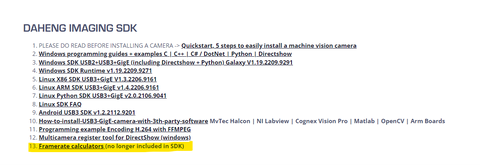
Inhoudsopgave
Stap 1: Open de framerate calculator USB3 camera
Open de juiste frame rate calculator. Elke cameraserie heeft zijn eigen calculator.
De onderstaande screenshots tonen de MARS USB3 camera frame rate calculator. Afhankelijk van het cameratype kunnen sommige parameters (zoals binning of decimation) verschillen. Er zijn verschillende parameters die we in de frame rate calculator kunnen wijzigen voor verschillende doeleinden, die FPS (frames per seconde) verhogen of de FPS verlagen.
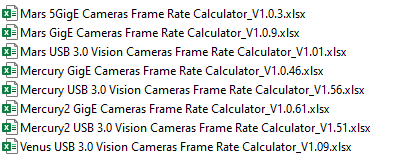
MARS USB3-camera framesnelheidcalculator
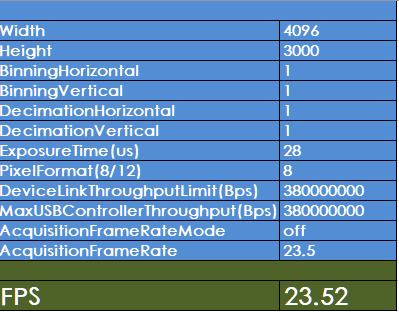
Stap 2: Stel de belichtingstijd in
We moeten beginnen met "belichtingstijd (us)". Dit bepaalt hoe lang (tijd) de sensor licht opvangt. Als we bijvoorbeeld een belichtingstijd van 0,5 seconde zouden hebben, zouden we 2 frames per seconde kunnen vastleggen. 1s/0,5s = 2 frames. Daarom willen we deze waarde zo laag mogelijk houden, om te voorkomen dat dit de bottleneck van onze FPS-uitkomst wordt. De minimale waarde voor de belichtingstijd wordt bepaald door de opstelling en de omgevingsomstandigheden. Om de maximaal mogelijke framerate te bereiken, kunt u de waarde 64 gebruiken als belichtingstijd. Met deze waarde zal de belichtingstijd nooit de beperkende parameter zijn in de frameratecalculator.
Stap 3: Regio van belang (breedte/hoogte)
Breedte en Hoogte bepalen de grootte van de sensor (in pixels) die we zullen gebruiken. We kunnen besluiten om een Region of Interest (ROI) te hebben die kleiner is dan de beschikbare grootte. Dit zal resulteren in een kleinere afbeelding, minder gegevens, dus meer FPS kunnen worden overgedragen. Lees hoe u een Region of Interest (R.O.I.) in een industriële camera instelt in 3 stappen.
Let op, het is normaal dat het verkleinen van de afbeeldingsgrootte in sommige gevallen niet resulteert in een hogere FPS. Voor MARS-1230 in het voorbeeld verhoogt breedteverkleining de FPS niet. Hoogteverkleining doet dat wel. Dit is normaal voor veel Sony IMX-sensoren. Terwijl voor OnSemi Python-sensoren de framerate zal toenemen wanneer de breedte of hoogte wordt verkleind.
Stap 4: Binning-optie
Sommige van onze cameraseries ondersteunen binning. Als de camera binning ondersteunt, is deze parameter zichtbaar in de frameratecalculator. Pixel binning combineert gegevens van meerdere pixels samen (standaard is 1 = geen binning of combineer 2/4 pixels), wat resulteert in een veel hogere lichtgevoeligheid. Wanneer pixels worden gecombineerd, wordt de resulterende afbeeldingsgrootte aanzienlijk verkleind, 4-pixel binning in breedte en hoogte resulteert in dat de waarde van 4 horizontale pixels wordt gecombineerd tot 1 waarde en dat 4 verticale pixels ook worden gecombineerd tot 1 waarde. Als gevolg hiervan worden in plaats van 4x4 = 16 pixels nu 1x1 = 1 pixelgegevens verzonden. Daarom worden de gegevens met een factor 16 verkleind. Bijvoorbeeld, 4096x3000 met een binning ingesteld op 4 resulteert in een afbeelding van 1024*750 (de software waarschuwt ons om deze parameter te wijzigen om de juiste FPS-uitvoer te berekenen).
Vanwege het waarschuwingsbericht moeten we eerst de breedte en hoogte corrigeren om de juiste FPS-uitvoer te zien.
Omdat de camera nog steeds alle pixels op de sensor moet uitlezen, is er geen sprake van een toename in FPS.

Framesnelheid calculator
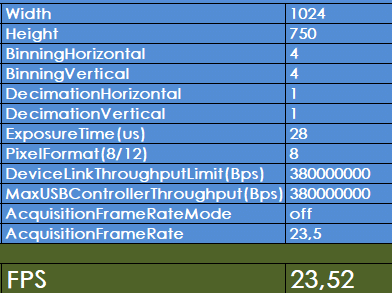
Stap 5: Decimatie horizontaal en verticaal
Decimatie werkt op een vergelijkbare manier als binning. Gegevens worden verzameld van alle pixels, maar waarden van nabijgelegen pixels worden eenvoudigweg weggegooid. Wanneer pixels worden gecombineerd, wordt de resulterende afbeeldingsgrootte aanzienlijk verkleind, 4-pixel decimatie in breedte en hoogte resulteert in 1/16e afbeeldingsgrootte. Bijvoorbeeld, 4096x3000 met decimatie ingesteld op 4 resulteert in een afbeelding van 1024*750 (de software waarschuwt ons om deze parameter te wijzigen om de juiste FPS-uitvoer te berekenen). Decimatie stelt ons in staat om een foto te maken met dezelfde grootte als de originele, maar verzamelt minder gegevens, wat resulteert in minder benodigde verwerkingskracht en minder verzonden gegevens. In tegenstelling tot ROI heeft decimatie geen invloed op de gebiedsgrootte die u ziet. Afhankelijk van het cameramodel kan er een toename in FPS optreden.
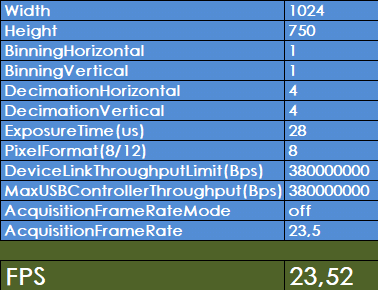
Stap 6: PixelFormat (8/12)
8-bit gebruikt 256 niveaus van kleur of grijs per kanaal, terwijl 10-bit tot 1.024 niveaus per kanaal en 12-bit 4096 niveaus per kanaal gebruikt. Deze extra grijstinten kunnen handig zijn voor beeldverwerking. De meeste beeldschermen zijn echter 8-bit, dus bij het weergeven van de afbeelding ziet u het verschil niet vanwege de bottleneck van uw scherm. Het instellen van de Pixelformat-waarde van 8 (standaardwaarde) naar 12 resulteert in een afbeelding met meer details, waardoor de verzamelde gegevens toenemen en de FPS-uitkomst afneemt.
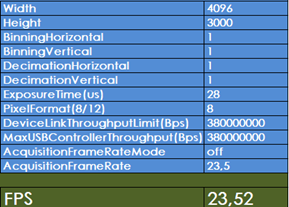
Stap 7: DeviceLinkThroughputLimit (Bps)
Deze waarde bepaalt hoeveel bandbreedte beschikbaar is voor gebruik door de camera.
In multi-camera-opstellingen moet de waarde zo worden ingesteld dat elke camera een vaste hoeveelheid bandbreedte krijgt om te gebruiken, zonder andere camera's te hinderen.
De volledige bruikbare bandbreedte is 380000000 Bps, dus als u 2 camera's op één USB3-bus hebt, zou elke camera een bandbreedte hebben van 380000000/2 = 190000000 bps. Lees meer over bandwidth control met meerdere camera's.
Stap 8: Andere opties van de frameratecalculator
Extra opties zijn:
- MaxUSBControllerThroughput(Bps): Hiermee bepaalt u de hoeveelheid maximale bandbreedte die beschikbaar is vanaf de USB-controller, de standaardwaarde is 380000000 Bps. Normaal gesproken wijzigen we deze waarde niet.
- AcquisitionFrameRateMode: Hiermee schakelt u het AcquisitionFrameRate-nummer dat u instelt in of uit om een vaste framesnelheid te hebben die lager is dan de maximale framesnelheid die de camera kan bereiken.
- AcquisitionFrameRate: U kunt handmatig een FPS-nummer instellen, zodat de camera constant dezelfde hoeveelheid FPS vastlegt.
Stap 9: Verschillende parameters bij gebruik van een Gigabit Ethernetvision-camera.
In dit voorbeeld gebruiken we de MER-131-75Gx-calculator.
De meeste parameters zijn hetzelfde als voor USB3-camera's zoals beschreven in de vorige stappen. Het enige verschil is dat in GigE-camera's; om de bandbreedte te beperken, gebruikt u packet size (GevSCPS) en packet delay (GevSCPD) in plaats van DeviceLinkThroughput.
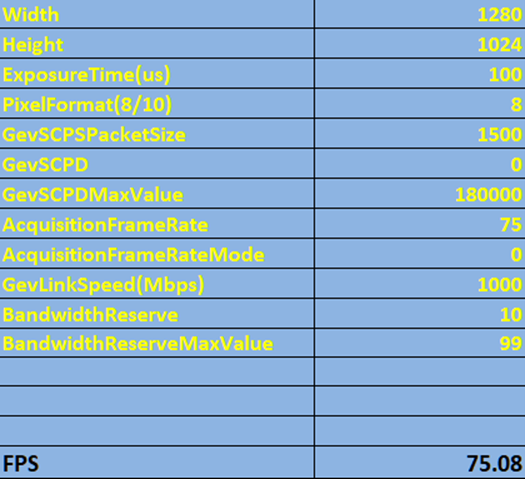
Praktisch voorbeeld met behulp van de MER-131-75Gx cameracalculator
De MER-131-75Gx kan 75 FPS verkrijgen met alle beschikbare 1 GB bandbreedte; Als we 2 dezelfde camera's zouden gebruiken, zouden we de FPS van elk moeten beperken, max fps> 75/2 = 37,5 FPS per camera. Dus, dan zouden we de rekenmachine (GevSCPS) en (GevSCPD) instellen om dit resultaat te verkrijgen. Dit zal ervoor zorgen dat de verzonden gegevens van beide camera's niet met elkaar botsen.

De 3 velden zijn standaardwaarden en hoeven niet te worden gewijzigd.
Neem contact op voor ondersteuning bij het gebruik van de frame rate calculator.

















































